Non c’è dubbio che gli utenti siano soddisfatti degli smartphone più completi di Apple. Ma dopo un po’, quando i principali problemi che caratterizzano questi dispositivi, come il loop di avvio di iPhone iniziano a fare la loro comparsa, gli stessi utenti potrebbero mostrarsi alquanto infastiditi. In effetti, il problema del loop di avvio è comune a diversi modelli di iPhone come l’iPhone 7, soprattutto dopo che è stato effettuato l’aggiornamento del sistema operativo a iOS 15.
Nello specifico, quando si presenta questo problema, il logo Apple inizierà a lampeggiare sullo schermo per qualche secondo, per poi sparire improvvisamente. Il dispositivo inizierà poi ad avviarsi nuovamente. Anzi, nello specifico, il dispositivo continuerà a rieseguire il riavvio bloccandosi in un loop infinito. Se avete riscontrato questo problema anche con il vostro iPhone, continuate a leggere. Tra poco vi illustreremo nel dettaglio cosa può causare questo problema e cosa potreste fare per risolverlo in modo efficiente facendo sì che il vostro iPhone riprenda a funzionare normalmente.
Parte 1. Perché l’iPhone è bloccato in un loop di avvio?
Se il vostro iPhone ha un problema di loop di avvio, potreste voler cercare di capire quali sono i motivi principali che lo hanno causato. Nella maggior parte dei casi, il loop di avvio è legato a problemi di hardware o di software, ad esempio un aggiornamento non riuscito, un jailbreak difettoso o un malfunzionamento del software.
- Aggiornamento iOS non riuscito: quando si inizia ad aggiornare il software iOS e il processo viene interrotto accidentalmente per qualche motivo. In questo caso, potrebbe presentarsi il problema del loop di avvio. Anche se alla fine riuscite a terminare correttamente il processo di aggiornamento, il problema potrebbe comunque persistere.
- Jailbreak difettoso: se state cercando di eseguire il jailbreak di iOS, il vostro iPhone potrebbe essere a rischio di guasto e non funzionare correttamente.
- Connessione instabile: quando si utilizza iTunes per aggiornare iOS o eseguire il backup dei dati, se la connessione tra iTunes e il computer non è stabile potrebbe verificarsi un blocco dei progressi a metà strada. Ciò causerà anche il problema del loop di avvio di iPhone.
- Hardware: se il vostro iPhone è stato danneggiato dall’acqua, il loop di avvio potrebbe essere dovuto a problemi di hardware.
Parte 2. Come risolvere il problema del loop di avvio di iPhone: 7 soluzioni
Abbiamo appreso quali sono i motivi principali che possono causare questo problema sul vostro iPhone, ora vedremo dunque 7 efficaci metodi per risolverlo rapidamente.
Vi consigliamo di eseguire il backup di tutti i dati sul vostro iPhone per evitare di perdere dati importanti prima di procedere con la risoluzione dei problemi. Se il problema del loop di avvio di iPhone è legato ad errori di software, potrebbe essere necessario ripristinare l’iPhone alle impostazioni di fabbrica per poterlo risolvere, e questo porterà alla perdita dei dati. È consigliabile dedicare parte del proprio tempo ad eseguire il backup dell’iPhone soprattutto se sul dispositivo sono salvati dati molto importanti per voi. Per poter eseguire il backup del vostro iPhone vi basterà seguire questi semplici passaggi:
- Aprite iTunes su un computer Windows o Mac con macOS Mojave o una sua versione precedente o Finder su Mac con macOS Catalina o una sua versione successiva.
- Collegate l’iPhone al computer mediante apposito cavo.
- Seguite i passaggi per inserire la password del vostro dispositivo o fate clic su “Fidati di questo PC” sul dispositivo.
- Selezionate il vostro iPhone > fate clic su “Esegui backup ora”.
Metodo 1. Risolvere il problema del loop di avvio di iPhone con iOS System Recovery
Pensate che eseguire il backup del vostro iPhone sia troppo difficile? Oppure il backup non funziona. Optando per la maggior parte delle soluzioni utili per interrompere il loop di avvio di iPhone, sappiate che potreste finire per perdere i vostri dati. Pertanto, se desiderate ripristinare il vostro iPhone bloccato nel loop di avvio senza perdere i vostri dati, potete provare Dr.Fone – Riparazione Sistema. Questo tool è noto in particolar modo per essere in grado di risolvere diversi problemi relativi a iOS (come schermo nero, logo bianco di Apple, loop di avvio e molto altro). Fa parte del toolkit Dr.Fone ed è compatibile con tutti i principali dispositivi e le principali versioni di iOS.
Se desiderate risolvere il problema del loop di avvio di iPhone senza perdere i vostri dati, seguite questi passaggi:
1. Iniziate prima di tutto scaricando Dr.Fone mediante il tasto di download presente in basso. Installatelo sul vostro sistema operativo (il toolkit è disponibile per Windows e MAC) e avviatelo quando siete pronti. Selezionate tra le varie opzioni presenti nella schermata iniziale “Riparazione Sistema” per avviare il processo.
2. 2. Come potete vedere potrete optare per due modalità per risolvere il problema del loop di avvio di iPhone dopo essere entrati nel modulo “Riparazione Sistema”. Fate clic su “Modalità Standard“.
Nota: se il vostro iPhone non è stato riconosciuto dal computer, dovrete fare clic su “Il dispositivo è collegato ma non riconosciuto” e metterlo in modalità DFU (Device Firmware Update o Aggiornamento del Firmware del Dispositivo) come mostrano le istruzioni sullo schermo. Basta tenere premuti contemporaneamente i tasti Power e Home per 10 secondi. Fatto questo, rilasciate il tasto Power (e non il tasto Home). Non appena il dispositivo entrerà in modalità DFU, l’applicazione lo riconoscerà automaticamente. Una volta riconosciuto il dispositivo, potrete rilasciare anche il tasto Home.
3. Quando viene visualizzata la seguente finestra, dovrete indicare la versione iOS corretta per scaricare il firmware. Una volta terminato il download, fate clic sul tasto “Start”.
4. Attendete qualche istante, il tempo necessario affinché l’applicazione scarichi il firmware associato al vostro dispositivo. Assicuratevi che i vostri dispositivi siano collegati al sistema durante questo processo e mantenete una connessione Internet stabile.
5. Dopo aver scaricato il firmware, fate clic su Correggi Ora, l’applicazione inizierà a risolvere il problema che presenta il sistema del vostro iPhone.
6. Il vostro iPhone si riavvierà completamente dopo il processo e verrà messo in modalità normale. Dopo aver visualizzato la seguente schermata, potrete verificare se l’iPhone è tornato alla normalità.
7. A questo punto dovrete semplicemente scollegare il vostro dispositivo in modo sicuro e riprendere ad utilizzarlo senza problemi. Se il problema persiste, potete fare clic sul tasto “Riprova” per provare di nuovo a risolvere il problema.
Metodo 2. Forzare il riavvio dell’iPhone per risolvere il problema del loop di avvio
Questa è l’operazione più semplice quando il vostro iPhone presenta un problema di loop di avvio o risulta essere bloccato in Modalità di Ripristino. Tutto quello che dovrete fare per risolvere questo tipo di problema è forzare il riavvio del dispositivo. Per fare ciò, potrete fare riferimento senza troppi problemi, ai passaggi riportati di seguito a seconda del modello del vostro iPhone.
1) Per iPhone 8 e modelli successivi come iPhone 13/12/11
È possibile forzare il riavvio del dispositivo premendo e rilasciando il tasto Volume Su, e quindi esegue la stessa operazione sul tasto Volume Giù. Premete il tasto laterale fino al riavvio del dispositivo.
2) Per iPhone 7/7 Plus
Premete prima di tutto contemporaneamente il tasto Power e il tasto Volume Giù, attendete fino a quando non visualizzate sullo schermo il logo Apple. Una volta comparso il logo, rilasciate i tasti.
3) Per iPhone 6 / 6S o modelli precedenti
Tenete premuti contemporaneamente il tasto Home e il tasto Sleep/Wake per circa 10 secondi. Il dispositivo vibrerà ed uscirà poi dal loop di avvio di iPhone.
Metodo 3. Usare iTunes per risolvere il problema del loop di avvio di iPhone
Grazie all’assistenza di iTunes/Finder (Mac con sistema operativo macOS Catalina o versioni successive), potrete interrompere il loop di avvio e ripristinare anche in questo caso il vostro iPhone. Anche dopo aver impostato il dispositivo sulla modalità di ripristino o DFU (Device Firmware Update), è possibile ricorrere a questa strategia per ripristinare il dispositivo. Ma prima, accertatevi di disporre dell’ultima versione di iTunes. Scoprite come ripristinare un iPhone bloccato nel loop di avvio grazie ai seguenti step.
Step 1: Collegate il vostro iPhone al computer utilizzando l’apposito cavetto USB in dotazione ed aprite iTunes. Potrebbe essere necessario assicurarsi che la versione di iTunes installata sul computer sia effettivamente la versione più recente.
Step 2: Fate tap sull’icona del dispositivo nella parte superiore dell’interfaccia.
Step 3: Individuate la scheda Riepilogo e quindi premete il tasto Ripristina iPhone. Attendete che iTunes scarichi l’ultima versione di iOS se il vostro iPhone presenta una versione precedente.
Step 4: Scegliete il file di backup di vostro interesse dal nuovo pop-up e cliccate su Ripristina.
Metodo 4. Usare la Modalità di Ripristino per risolvere il problema del loop di avvio di iPhone
Per risolvere il problema del loop di avvio del vostro iPhone potete mettere il dispositivo in Modalità di Ripristino. In questo modo, cancellerete tutti i dati dal dispositivo e quindi risolverete il problema. Assicuratevi di aver eseguito il backup di tutti i dati importanti presenti sul vostro iPhone prima di procedere con questo metodo.
Step 1: Collegate il dispositivo al computer e aprite iTunes.
Step 2: Tenete premuti contemporaneamente i tasti Power e Home (Nota: questo vale per iPhone 6s e versioni precedenti; Per iPhone 7 e 7 Plus, i due pulsanti sono il tasto Power e il tasto Volume Giù; per iPhone 8 e versioni successive, dovreste prima premere e rilasciare rapidamente il tasto Volume Su, quindi premere e rilasciare rapidamente il tasto Volume Giù) sul dispositivo. Continuate a tenere premuti i tasti anche quando vedete il logo Apple. Rilasciate i tasti quando sullo schermo visualizzate il logo Connetti a iTunes (significa che il vostro iPhone sarà effettivamente in Modalità di Ripristino).
Step 3: Fate clic sul tasto Ripristina iPhone. iTunes reinstallerà iOS e i vostri dati originali verranno sovrascritti. Attendete fino al termine del processo.
Metodo 5. Ripristinare tutte le impostazioni per risolvere il problema del loop di avvio di iPhone
A volte, il ripristino dele impostazioni dell’iPhone può andare a risolvere anche il problema del loop di avvio di iPhone. Si tratta di un metodo molto semplice da utilizzare che non causerà la perdita dei vostri dati. Seguite dunque i semplici passaggi riportati di seguito.
Step 1: Sbloccate il vostro iPhone e andate su Impostazioni > Generale.
Step 2: Fate tap su Trasferisci o inizializza iPhone > Ripristina > Ripristina impostazioni per completare il processo.
Metodo 6. Ripristinare le impostazioni di fabbrica dell’iPhone
L’ultimo metodo utile per chi dispone di un iPhone e vuole ripristinare il proprio dispositivo bloccato nel loop di avvio è eseguire il ripristino alle impostazioni di fabbrica. Anche se questo metodo andrà a cancellare tutti i dati presenti sul vostro iPhone, potrà risolvere comunque la maggior parte dei problemi che il dispositivo presenta, tra cui il problema del loop di avvio che state riscontrando. Potete ripristinare le impostazioni di fabbrica del vostro iPhone andando su Impostazioni > Generale > Trasferisci o inizializza iPhone > Inizializza contenuto e impostazioni.
Metodo 7. Recarsi in un Centro assistenza Apple per risolvere il problema del loop di avvio di iPhone
Se il problema del loop di avvio di iPhone persiste anche dopo aver provato a risolverlo utilizzando tutti i 6 metodi sopra indicati, il dispositivo potrebbe presentare un problema hardware. Controllate il connettore della batteria per vedere se ci sono problemi. Naturalmente, potrete sempre recarvi in un Apple Store per risolvere il problema. Come tutti sappiamo, delle modifiche errate all’hardware possono portare ad un malfunzionamento del dispositivo. Una volta riparato, il vostro iPhone avrà sufficiente energia per poter essere riavviato, così da consentirvi di verificare che effettivamente il dispositivo funziona normalmente.
Parte 3. Conclusioni
Giunti a questo punto sarete in grado di risolvere facilmente il problema del loop di avvio di iPhone seguendo le istruzioni sopra indicate. La prossima volta che avrete difficoltà a risolvere altri problemi iOS, sia che si tratti di problemi ad un iPhone 8 o ad un iPhone 13, non esitate a scaricare Dr.Fone per riparare il dispositivo in pochissimo tempo.
PCtempo è supportato dai lettori. Se acquistate tramite i link presenti sul nostro sito, potremmo guadagnare qualcosina grazie alle commissioni di affiliazione. Per saperne di più.
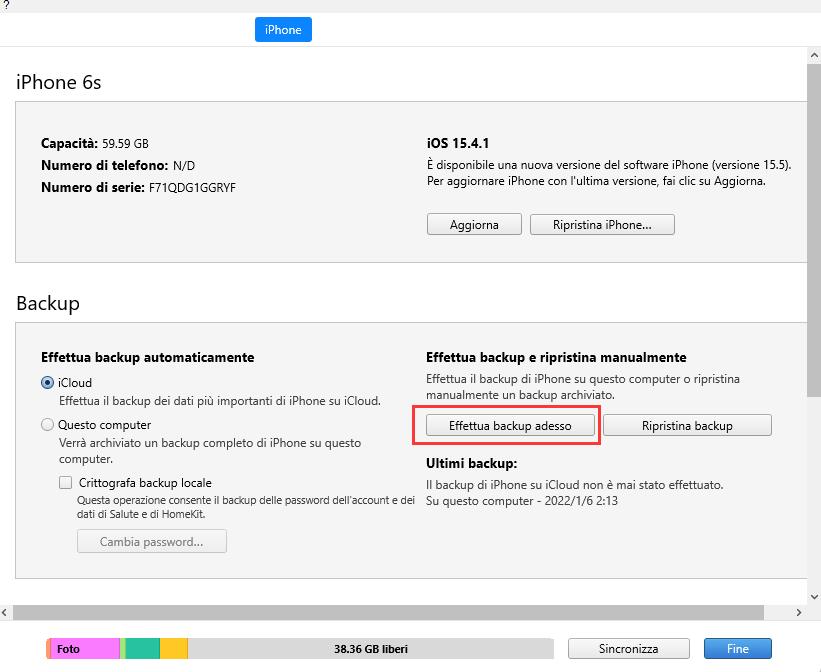
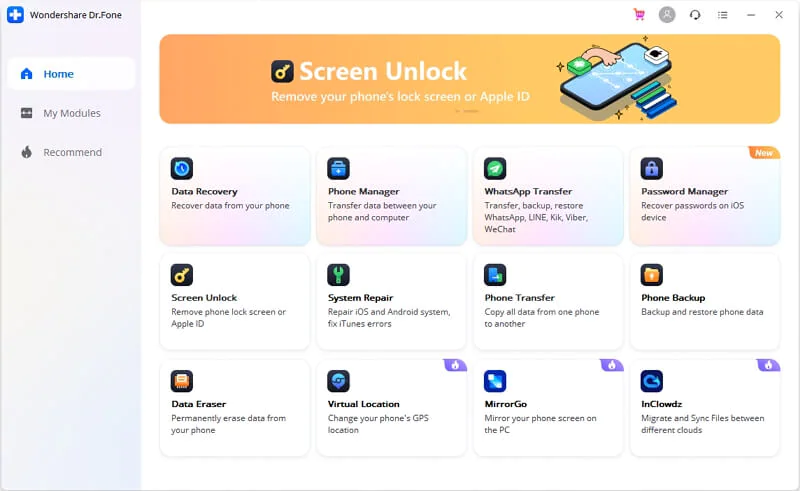
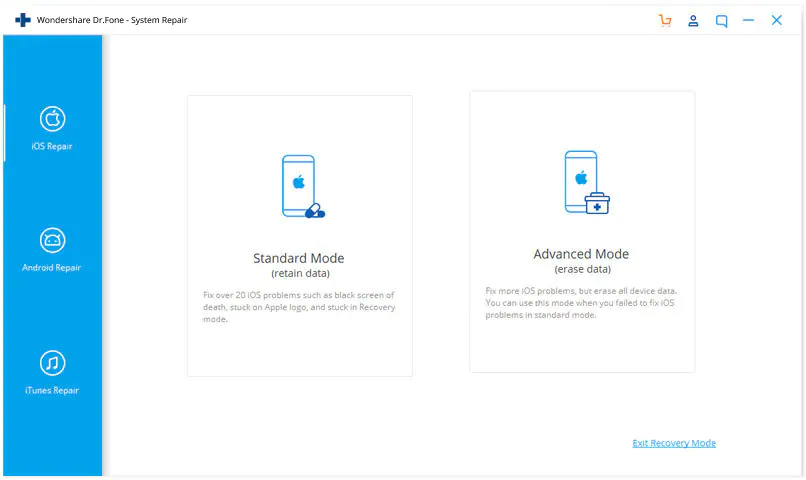
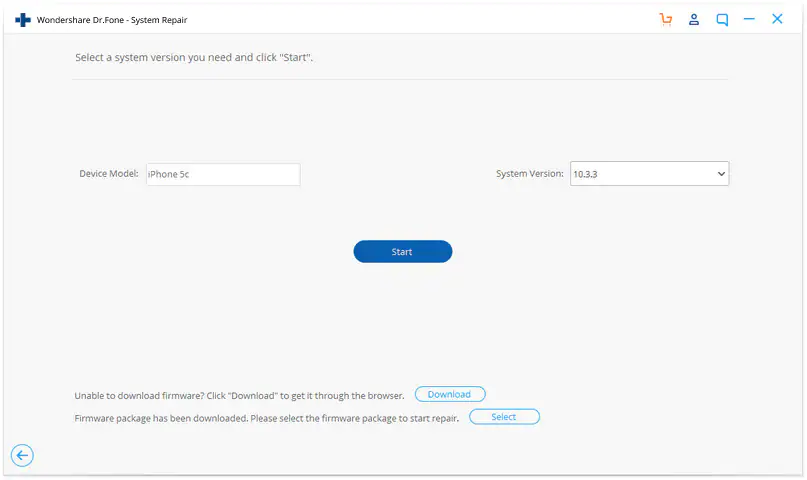
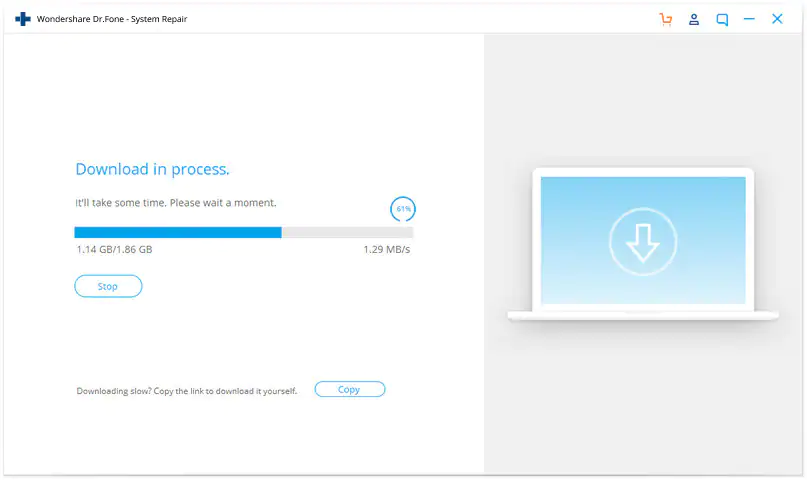
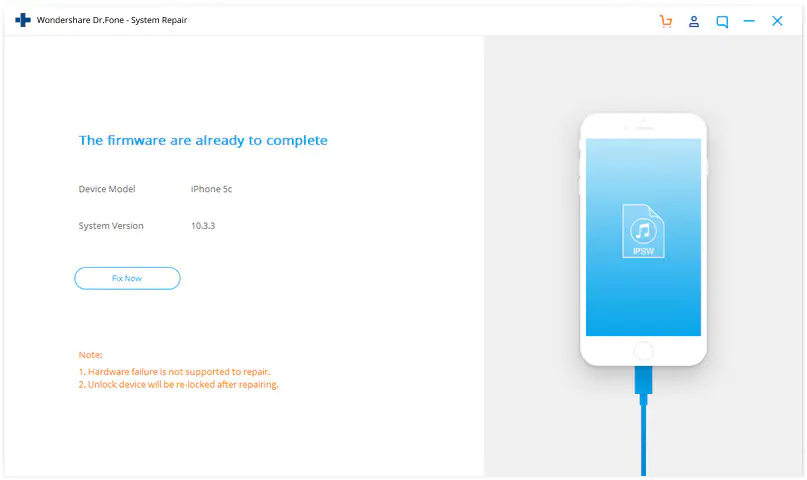
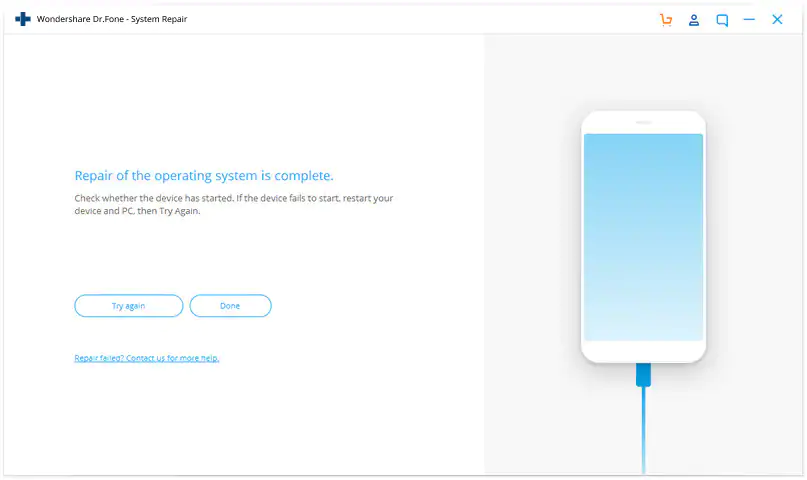
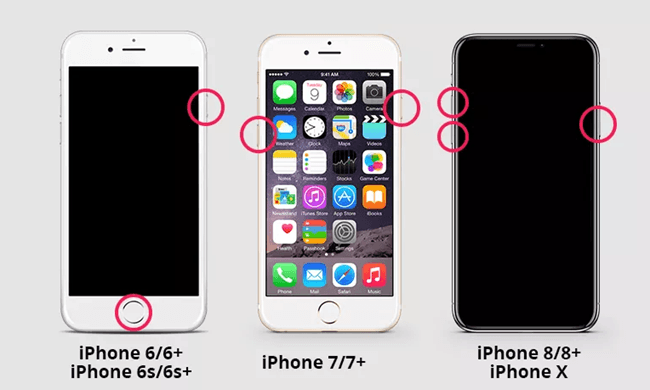
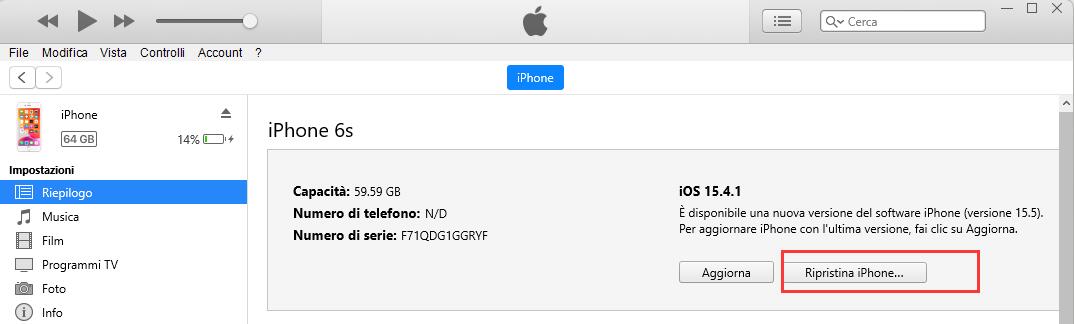
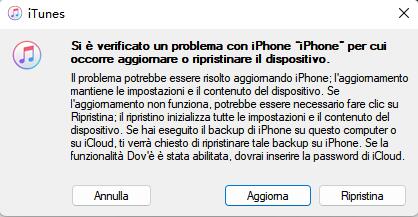
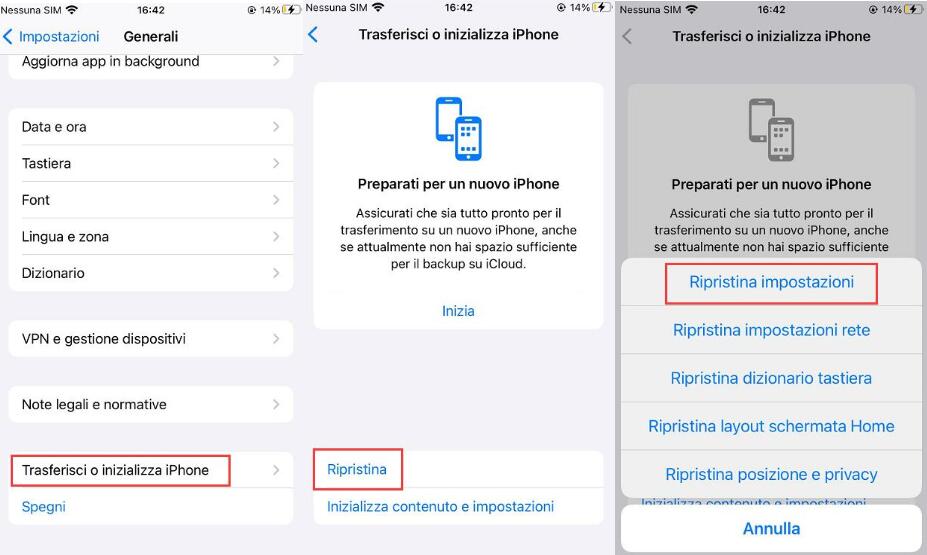
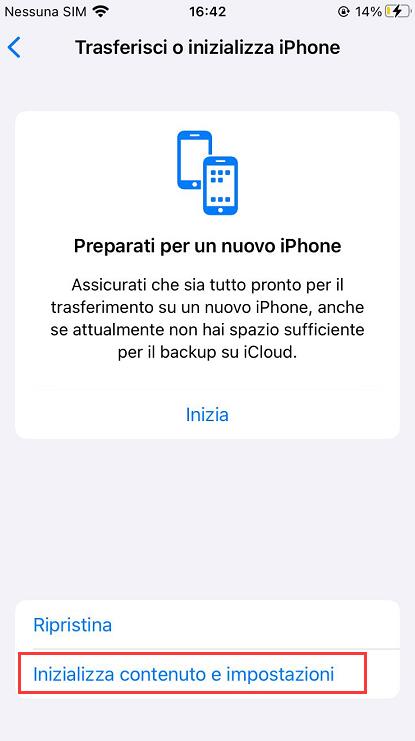
Lascia un commento